< この記事をシェア >
iPhoneにスリープタイマーをかけて動画再生などを強制的に終わらせる方法です。

iPhoneでdTVとかYoutubeの動画見ながら寝落ち⇒朝電池が切れてたとか夜にゲームとかブラウジングとかして遊んでいたらすごい時間になっていた…なんていう経験ないでしょうか?
そんな寝落ちや時間の限界突破に効果的なiOSのスリープタイマー機能を紹介します。
これを設定しておけば、時間がくると強制的にロック画面に戻るので寝落ちしたりしても安心です。
【iPhone・iPad】寝落ち防止!スリープタイマーの設定方法
強制的にロック画面に戻るタイマーを設定できる
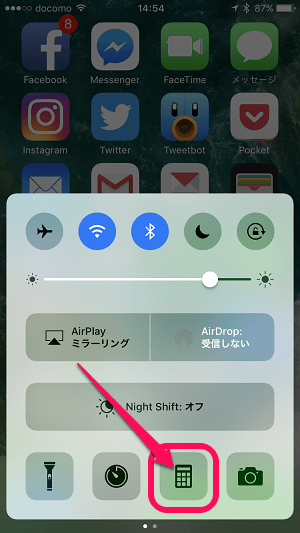
コントロールセンターにある「タイマーアイコン」をタップします。
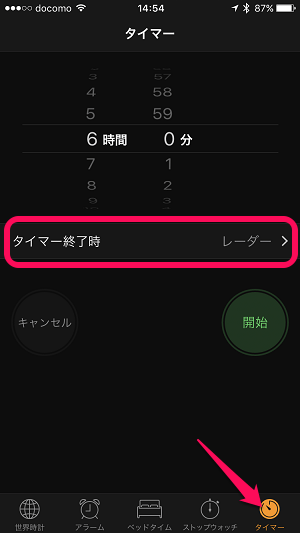
下のメニューバーで「タイマー」を選択します。
←の画面になります。
ここで設定する時間は、『開始をタップしてから強制的にロック画面に戻るまでの時間』となります。
時間を設定したら「タイマー終了時」をタップします。
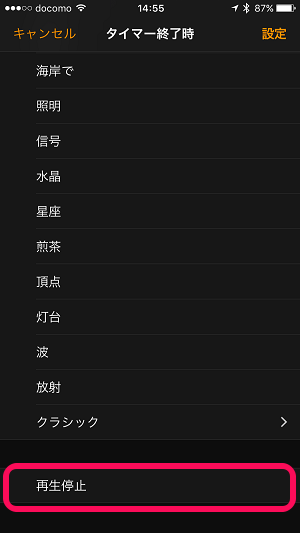
終了時の挙動が設定できます。
一番下までスクロールすると「再生停止」という項目が出てきます。
これを選択します。
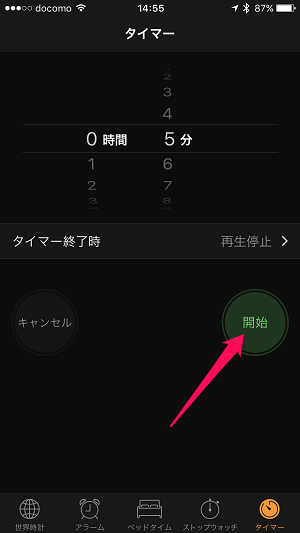
これで準備完了です。
←は「5分後にロック画面に戻る」という設定となります。
設定に問題なければ「開始」をタップします。

タイマーが開始されます。
これで他のアプリを起動してOKです。
なんのアプリを使っていてもタイマー終了時間がくるとロック画面に
動画再生も強制的に終わる
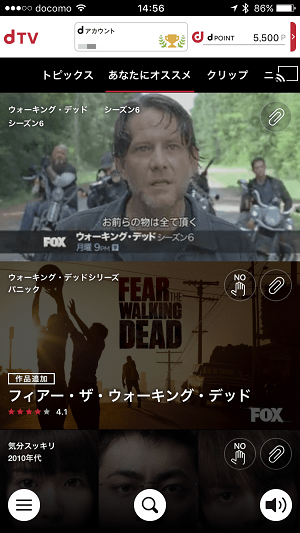
dTVを視聴します。
楽しく動画を視聴していると↑で設定したタイマーの時間になり…

動画が終了して強制的にロック画面に戻りました。
今回はdTVでやってみましたが、Youtubeなどでも同じ挙動となります。
もちろんブラウザやゲームでも同じ動きとなります。
iPhoneで動画を見ていて寝落ちしたとか次の日早いので時間をちゃんと区切りたいけどなかなか難しい…
こんな人はiOSのスリープタイマー機能が役立つので覚えておいてくださいな。
< この記事をシェア >
\\どうかフォローをお願いします…//
この寝落ち防止!!iPhone・iPadにスリープタイマーを設定する方法 – 動画視聴などに効果的の最終更新日は2017年4月15日です。
記事の内容に変化やご指摘がありましたら問い合わせフォームまたはusedoorのTwitterまたはusedoorのFacebookページよりご連絡ください。


























